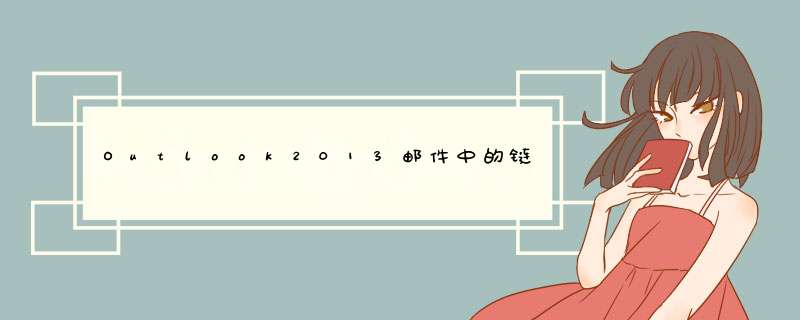
Outlook 2013 在邮件里面点击超链接时d出“组织策略阻止我们为您完成此 *** 作”,在Outlook在邮件里面点击超链接时,打不开超链接页面,d出如下提示:
这个是因为之前安装了其它浏览器(例如,我安装了某某的浏览器),并且设置为了默认浏览器,后来卸载了该浏览器,在Office里面打开超链接时,是按照默认浏览器打开的。这个默认浏览器是之前设置的,而删除了浏览器后,就会报错。
1、打开注册表:打开运行:win+r ,输入regedit
2、修改注册表:
1)定位到HKEY_CURRENT_USER\Software\Classes\.html。在默认项上点右键,选择修改,将Htmlfile粘贴到输入框。 点击确定。
2) 定位到HKEY_CURRENT_USER\Software\Classes\.htm。在默认项上点右键,选择修改,将Htmlfile粘贴到输入框。 点击确定。
重新打开outlook即可
相关推荐:
Outlook邮件中的网页链接无法打开的2种解决办法
解决Outlook中的签名和邮件图片都显示空白的办法
Outlook提示503 Error: need EHLO and AUTH first的解决办法
欢迎分享,转载请注明来源:内存溢出

 微信扫一扫
微信扫一扫
 支付宝扫一扫
支付宝扫一扫
评论列表(0条)